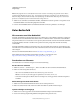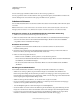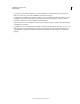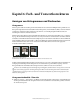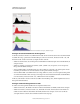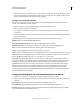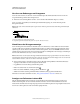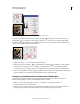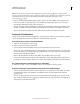Operation Manual
115
VERWENDEN VON PHOTOSHOP
Farbgrundlagen
Letzte Aktualisierung 9.6.2011
Hinweis: Die folgenden Arten von Farbfeldern können nicht zwischen Anwendungen ausgetauscht werden: Muster,
Verläufe und das Farbfeld „Passkreuze“ bzw. „Passermarken“ aus Illustrator oder InDesign sowie Farbtafelreferenz,
HSB, XYZ, Duplex, Monitor-RGB, Deckkraft, Gesamtfarbauftrag und Web-RGB aus Photoshop. Diese werden beim
Speichern von Farbfeldern für den Austausch automatisch ausgeschlossen.
2 Wählen Sie aus dem Menü des Farbfelderbedienfelds „Farbfelder für Austausch speichern“ und speichern Sie die
Farbfeldbibliotheken in einem leicht zugänglichen Verzeichnis.
3 Laden Sie die Farbfeldbibliothek in das Farbfelderbedienfeld von Photoshop, Illustrator oder InDesign.
Kuler-Bedienfeld
Wissenswertes zum Kuler-Bedienfeld
Das Kuler™-Bedienfeld ist ein Portal zu Farbgruppen bzw. Schemata, die von einer Online-Community von Designern
erstellt wurden. Über das Bedienfeld können Sie Tausende von Schemata in Kuler™ durchsuchen und anschließend
einige herunterladen, um sie zu bearbeiten oder in eigene Projekte einzubinden. Sie haben mit dem Kuler-Bedienfeld
auch die Möglichkeit, Schemata zu erstellen und zu speichern und dann per Upload für die Kuler-Community
bereitzustellen.
Das Kuler-Bedienfeld ist verfügbar in Adobe Photoshop® CS5, Adobe Flash® Professional CS5, Adobe InDesign® CS5,
Adobe Illustrator® CS5 und Adobe Fireworks® CS5. In den französischen Versionen dieser Produkte ist das Bedienfeld
nicht verfügbar.
Ein Video zum Kuler-Bedienfeld finden Sie unter www.adobe.com/go/lrvid4088_xp_de.
Einen Artikel über Kuler und Farbinspiration finden Sie im Blog von Veerle Pieters unter
http://veerle.duoh.com/blog/comments/adobe_kuler_update_and_color_tips/.
Durchsuchen von Schemata
Zum Durchsuchen von Schemata benötigen Sie eine Internetverbindung.
Durchsuchen von Schemata
1 Wählen Sie „Fenster“ > „Erweiterungen“ > „Kuler“ und wählen Sie dann das Durchsuchenbedienfeld aus.
2 Führen Sie einen der folgenden Schritte aus:
• Geben Sie in das Suchfeld den Namen eines Schemas, Tags oder Autors ein.
Hinweis: Verwenden Sie für Suchbegriffe nur alphanumerische Zeichen (Aa-Zz, 0-9).
• Sie können die Suchergebnisse filtern, indem Sie eine Option aus den Popup-Menüs oberhalb der Ergebnisse
auswählen.
Online-Anzeige eines Kuler-Farbschemas
1 Wählen Sie im Durchsuchenbedienfeld ein Schema aus den Suchergebnissen aus.
2 Klicken Sie auf das Dreieck rechts neben dem Schema und wählen Sie „Online in kuler anzeigen“.
Speichern häufiger Suchvorgänge
1 Wählen Sie im ersten Popup-Menü des Durchsuchenbedienfelds die Option „Benutzerdefiniert“.
2 Geben Sie im dann angezeigten Dialogfeld Ihre Suchbegriffe ein und speichern Sie sie.